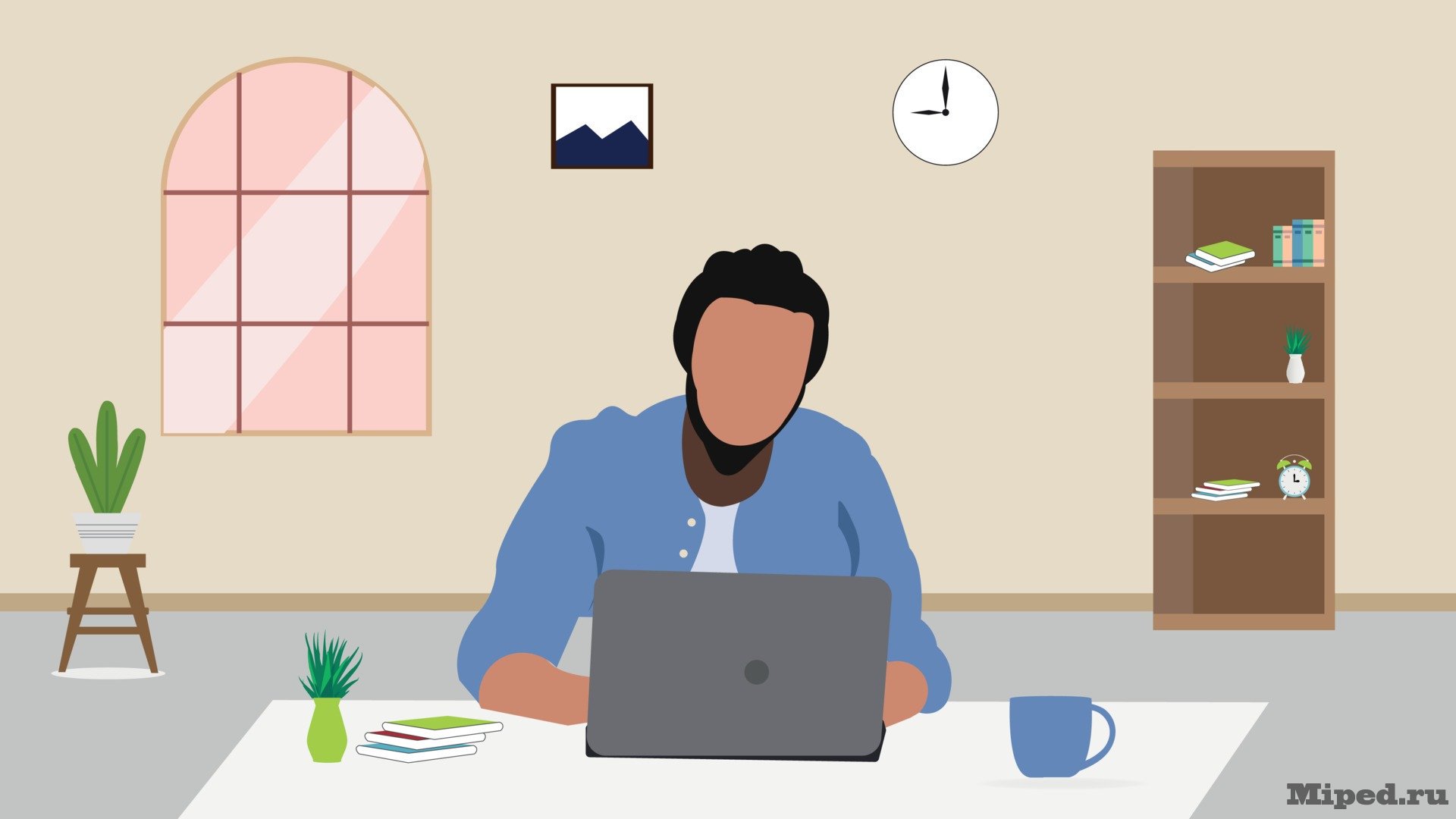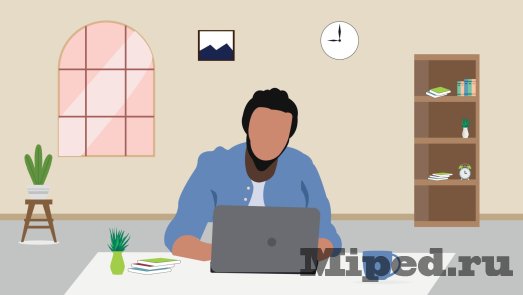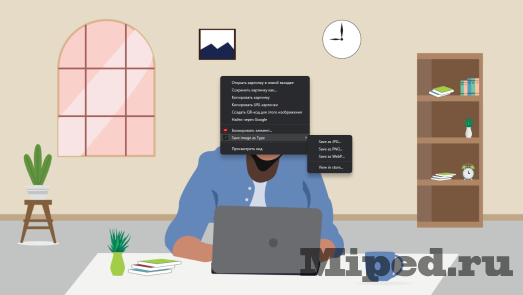Подборка полезных расширений для работы в интернете
Каждый пользователь интернета сталкивался с потерей продуктивности в связи со множеством отвлекающих факторов, будь то реклама, либо что-то иное. Поэтому в этом материале мы рассмотрим расширения для вашего браузера, позволяющие сконцентрировать внимание на работе и не отвлекаться. К примеру, первое расширение позволило сэкономить мне более четырех часов чистого времени.
Приступим к подборке:
Первым расширением, речь о котором пойдет в данной статье будет SponsorBlock. Функционал данного приложения довольно прост, но при этом не заменим. Оно позволяет Вам в автоматическом режиме пропускать фрагменты рекламы, которую встраивают в видеоряд авторы контента. К примеру, блогер вставил рекламу вначале видео — расширение пропустит данный отрезок и Вы сразу же сможете перейти к интересующей вас информации. Работает оно за счет того, что другие пользователи добавляют информацию о рекламных сегментах. Если же Вы встретите видео, в котором не отмечена интеграция, то можете сделать это сами и помочь другим людям сэкономить время. Расширение доступно для Google Chrome, Firefox и многих других браузеров:
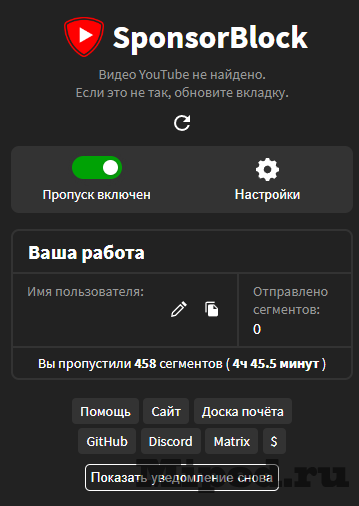
Второе расширение называется Reverso Context — умный и одновременно удобный переводчик, который встраивается в меню браузера. Для перевода определенного слова Вам всего лишь необходимо его выделить, нажать правую кнопку мыши и выбрать «Перевести с помощью Reverso Context». После этого откроется окно, в котором будет видно множество переводов, которые сразу же можно поместить в буфер обмена; имеется возможность узнать произношение, а также посмотреть примеры использования выбранного вами слова в контексте. Для использования не только в браузере можно установить приложение для Windows, доступное на официальном сайте:
Следующее расширение, под названием UnDistracted позволит Вам не отвлекаться при поиске информации, к примеру на YouTube. Данный сервис устроен так, чтобы как можно дольше удерживать пользователя, для этого используются яркие превью, рекомендации и многое другое. Расширение решает эту проблему, благодаря ему можно «замылить» превью или отключить блок рекомендаций и Shorts, что позволит Вам сконцентрировать внимание. На видеохостинге функционал данного расширение не ограничивается, к редактированию доступно немалое количество сервисов, по типу Facebook, Twitter, Reddit и так далее:
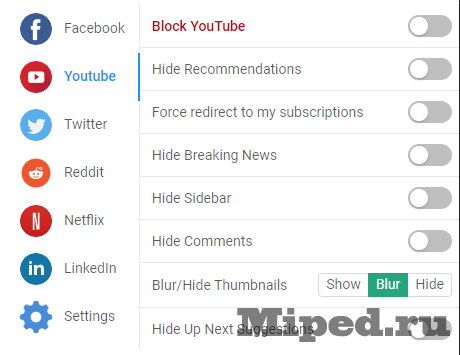
Последним расширением будет Save image as Type — оно позволяет сохранять картинку сразу в одном из трех доступных форматов. При нажатии правой кнопки мыши на изображение появится новое контекстное меню, в котором на выбор представлены .jpg, .png, .webp. Это хорошо экономит время, когда Вам необходимо придерживаться определенного формата фотографий. Единственный минус заключается в том, что приложение не запоминает папку для сохранения:
На этом все, надеюсь хотя бы одно расширение из этого списка пригодится Вам! Если Вы знаете какие-то другие полезные расширение, то можете написать о них под статьей, возможно кто-то из пользователей ими заинтересуется!
Texnologiyalar
Подборка полезных расширений для работы в интернете